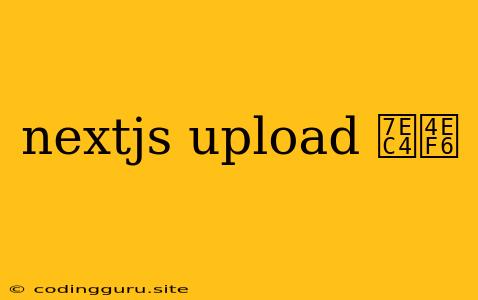Next.js Upload 组件:将文件上传到您的应用程序
Next.js 是一个强大的框架,用于构建高性能 React 网站和应用程序。其中一个常见的功能需求是文件上传,例如用户上传个人资料图片或文档。本文将指导您如何使用 Next.js 上传组件来实现此功能。
为什么使用 Next.js 上传组件?
Next.js 框架提供了许多内置功能来简化开发工作,其中包括文件上传组件。使用 Next.js 上传组件可以简化开发过程,使您无需手动处理以下问题:
- 文件选择: 简化用户选择要上传文件的流程。
- 文件大小限制: 控制上传文件的最大大小,防止服务器超载。
- 文件类型验证: 确保上传的文件符合您应用程序的要求,例如,仅允许上传图像文件。
- 进度条: 为用户提供上传进度的实时反馈。
- 错误处理: 提供清晰的错误信息,帮助用户解决上传问题。
如何在 Next.js 中实现文件上传?
在 Next.js 中实现文件上传通常需要三个步骤:
- 创建上传组件: 使用 Next.js 提供的内置组件或第三方库来创建文件上传界面。
- 处理文件上传: 使用 JavaScript 代码来处理用户选择的文件,包括验证、大小限制和上传到服务器。
- 将文件存储在服务器上: 选择合适的存储解决方案,例如云存储服务或本地服务器,并将上传的文件存储起来。
使用 Next.js 内置组件实现文件上传
Next.js 内置了 <input type="file"> 组件,您可以将其用于基本的上传功能。以下是一个简单的示例:
function MyComponent() {
const [selectedFile, setSelectedFile] = useState(null);
const handleFileChange = (event) => {
setSelectedFile(event.target.files[0]);
};
const handleSubmit = async (event) => {
event.preventDefault();
if (selectedFile) {
const formData = new FormData();
formData.append('file', selectedFile);
// 使用 fetch API 或其他 HTTP 库将文件上传到服务器
const response = await fetch('/api/upload', {
method: 'POST',
body: formData,
});
// 处理上传结果
if (response.ok) {
console.log('文件上传成功');
} else {
console.error('文件上传失败');
}
}
};
return (
);
}
使用第三方库扩展上传功能
对于更复杂的上传功能,例如进度条、拖放、文件预览,您可能需要使用第三方库,例如 react-dropzone 或 filepond。
React-dropzone 是一个简单而强大的库,它可以方便地实现文件拖放上传。
import React, { useState } from 'react';
import { useDropzone } from 'react-dropzone';
function MyComponent() {
const [files, setFiles] = useState([]);
const { getRootProps, getInputProps } = useDropzone({
accept: 'image/*',
onDrop: (acceptedFiles) => {
setFiles(acceptedFiles.map((file) => Object.assign(file, {
preview: URL.createObjectURL(file)
})));
},
});
const thumbs = files.map((file) => (
 ));
return (
));
return (
拖放文件到这里,或点击选择文件
);
}
Filepond 是一个功能强大的库,提供了丰富的上传功能,例如文件预览、进度条、错误处理和多种文件类型支持。
import React from 'react';
import FilePond from 'filepond';
import 'filepond/dist/filepond.min.css';
function MyComponent() {
const pond = new FilePond({
// 设置文件上传路径
server: {
url: '/api/upload',
},
// 限制文件大小
allowFileSize: '5MB',
// 允许上传的类型
acceptedFileTypes: ['image/*'],
// 在元素上初始化 FilePond
element: document.getElementById('filepond'),
});
return (
);
}
处理文件上传
在上传文件之前,您需要使用 JavaScript 代码来处理用户选择的文件。这包括以下步骤:
- 获取用户选择的文件: 使用
event.target.files[0]获取用户选择的文件。 - 验证文件大小和类型: 确保文件的大小和类型符合您的应用程序要求。
- 创建 FormData 对象: 使用 FormData 对象将文件数据包装起来,以便将其发送到服务器。
- 发送 HTTP 请求: 使用 fetch API 或其他 HTTP 库将 FormData 对象发送到服务器。
以下是一个简单的示例:
function handleFileChange(event) {
const file = event.target.files[0];
// 验证文件大小和类型
if (file.size > 1024 * 1024 * 5) {
alert('文件大小超过限制');
return;
}
if (!file.type.startsWith('image/')) {
alert('请上传图片文件');
return;
}
// 创建 FormData 对象
const formData = new FormData();
formData.append('file', file);
// 发送 HTTP 请求
fetch('/api/upload', {
method: 'POST',
body: formData,
})
.then(response => {
// 处理上传结果
if (response.ok) {
console.log('文件上传成功');
} else {
console.error('文件上传失败');
}
})
.catch(error => {
console.error('上传错误', error);
});
}
将文件存储在服务器上
最后,您需要将上传的文件存储在服务器上。您可以选择以下解决方案:
- 云存储服务: 例如 AWS S3、Google Cloud Storage、Azure Blob Storage 等,提供可扩展的存储解决方案。
- 本地服务器: 将文件存储在本地服务器上,需要确保服务器有足够的存储空间。
在选择存储解决方案时,您需要考虑以下因素:
- 成本: 云存储服务通常按使用量收费,而本地服务器需要考虑硬件成本。
- 可扩展性: 云存储服务可以轻松扩展存储空间,而本地服务器需要手动升级硬件。
- 安全性: 云存储服务通常提供更高级的安全功能,例如加密和访问控制。
结论
Next.js 上传组件可以简化文件上传功能的开发。使用 Next.js 内置组件或第三方库,您可以轻松创建用户友好的文件上传界面,并通过 JavaScript 代码处理文件上传过程。选择合适的存储解决方案可以确保文件安全可靠地存储在服务器上。
通过利用 Next.js 上传组件,您可以轻松地为您的应用程序添加文件上传功能,提升用户体验和功能丰富度。